Kuidas kustutada katkised modifikatsioonid kaustast Sims 4 Mods

Kui teie modifikatsioonid ei tööta aastal Spildid 4, on modingu kogukonna loodud mõned tasuta tööriistad, mis aitavad teil faile leida ja kustutada. Protsess võib olla tüütu, kuid parim viis on kasutada Sims 4 Studio (tasuta tööriist kohandatud sisu valmistamiseks) ja Sims 4 Tray Importer.
Kas modifikatsioonid põhjustavad probleemi?
Kui modifikatsioonid tekitavad teie mängus probleeme, on mõned märgulampid. Kui kasutate mängus modereid, peaksite alati käivitama ja testima The Sims 4 modifikatsioonidega, mis on pärast värskendamist keelatud. Kui mäng töötab tõrgeteta, kui modifikatsioonid on keelatud, kuid pärast modifikatsioonide lubamist tundub midagi valesti, on aeg kausta Modifikatsioonid veidi kaevata.
Näiteks laadisin alla modi The Sims 4 ülikool see tegi õppemaksu kallimaks, sundides samal ajal ka mõningaid mängusiseseid karjääre teatud kraadi nõudma. See oli Zero’s University Costs More mod lisaks nõutava kraadi mod.
Pärast seda, kui Electronic Arts avaldas mängule värskenduse, lõpetasid mu teist korda ülikoolis käinud simsid ja kaotasid oma eelmise kraadi. Alguses hakkasin ringi torkima, et teada saada, kas simsid suudavad omada rohkem kui ühte kraadi, ja selgub, et nad saavad. Siis hakkasin kahtlustama, et mod põhjustab minu mängu valesti käitumist.
Hullus ei piirdunud sellega. Minu ülikooli simsi esinemisbaar muutus ootamatult ja kui ma nende järgmiseks semestriks registreerisin, avastasin, et kursused ei lähe arvesse ja pidin semestri uuesti läbi tegema.
Modifikatsioonide puhul on see tõesti tavaline, kuna need võivad viimaste mängulappidega vananeda. Kui mäng töötab kausta Modifikatsioonid eemaldamise ajal, on üks või mitu modi ja / või kohandatud sisu vananenud ning tuleb eemaldada või asendada. EA / Maxis ei vastuta katkiste modifikatsioonide / koopiate eest. Üksikud loojad saavad ise oma modifikatsioonid parandada.
Mida teha, kui modifikatsioonid rikuvad teie mängu
Esimene meetod on tüütu, kui teil on palju kohandatud sisu, kuid see on ka uskumatult usaldusväärne, kui proovite oma mängus välja tuua katkiseid modifikatsioone. Tavaliselt ei riku kohandatud sisu nagu CAS (Create a Sim) esemed (juuksed, riided jms) teie mängu täielikult, kuna need pole mängude modifikatsioonid.
Kui CAS-esemed on katki, võivad teie simsid ilmuda kiilas, alasti või veidi moondunud, kuid see ei põhjusta teie mängu krahhi. Niisiis, räägime CAS-i eemaldamisest ja üksuste loomine / ostmine hiljem. Praegu räägime suuremate mängude modifikatsioonide eemaldamisest, näiteks Ülikool mod ma mainisin varem.
Varundage oma modifikatsioonide kaust
Sulgege kõigepealt oma mäng ja seejärel teisaldage kaust Modifikatsioonid töölauale.
Teisaldage oma modifikatsioonid ükshaaval tagasi
1. meetod: Kui olete mängukliendi sulgenud ja kausta Modifikatsioonid töölauale teisaldanud, hakake faile oma mängukataloogis kausta Modifikatsioonid tagasi viima ühekaupa. Te peaksite mängude modifikatsioonid kaustast Modifikatsioonid välja viima, mitte CASi või Ehitama / Osta üksusi.
Minu õnneks teadsin, et see on Zero’s University Cost More mod, sest see oli ainus Ülikool mäng-mängige mod, mille olin installinud. Kui ma tema modi algselt alla laadisin, läks see oma kausta, et saaksin selle hiljem hõlpsasti üles leida. Seetõttu on oluline hoida kaustas Modifikatsioonid faile korrastatuna.
Lõpuks tõstate välja katkise modi ja saate selle oma kaustast Modifikatsioonid kustutada. Hea idee on pöörduda modi looja poole edaspidiste värskenduste saamiseks ja kasutada MCCC Discordi kanalit sarnaste modifikatsioonide leidmiseks.
Märge: Kui järgite seda kõrvaldamisprotsessi, peaksite alustama kõige uuemast modist ja liikuma võimaluse korral tagasi.
2. meetod: Alustage kõigi modifikatsioonide välja viimisega. Tehke varukoopia modifikatsioonide kataloogi kaks alamkausta ja teisaldage pooled modifikatsioonid ühele ja pool teisele (pole vahet, kumb kuhu läheb, proovige lihtsalt muuta see umbes ühtlaseks jaotuseks). Valige esmalt üks kaustadest ja teisaldage see oma mängukataloogi.
Käivitage mäng. Kui viga on kadunud, asub probleemne mod teise poole kaustas. Kui viga on olemas, siis on probleemne mod kuskil komplektis, mille kolisite tagasi kausta Modifikatsioonid. Ükskõik millisel modifikatsioonide komplektil on halb mod, võite protsessi lihtsalt uuesti korrata: jagage ülejäänud modifikatsioonid kaheks pooleks ja proovige neid igaüks kordamööda.
Kuidas leida ja kustutada muid modi
Oletame, et olete alla laadinud hulga Build / Buy kohandatud sisu ja olete otsustanud, et te ei soovi seda enam oma mängu, kuid te lihtsalt ei saa aru, kuidas faili nimetatakse teie modifikatsioonide kausta. Mõne moddamise kogukonna tasuta tööriista abil saame need modifikatsioonid hõlpsasti leida ja kustutada.
Oleme selle tööriista toimimise järkjärgulise protsessi loomiseks alla laadinud mõned ehitamise / ostmise üksused. Mõlemad modifikatsioonid ühilduvad põhimänguga.
Samuti on Simkea komplektil “eraldatud” allalaaditav versioon, mis võimaldab meil valida ja valida, milliseid modi säilitada. Kui arvate, et teile meeldib kogu komplekt, laadige lihtsalt alla ühendatud liitekomplekt; kui ei, valige „eraldatud“ allalaadimisfail. Selle õpetuse jaoks laadige alla eraldatud fail.
- Ebaloogilised simsid “Simkea” asjadepakk
- Harrie 5k järgija kinketaimede pakk
Sims 4 salve maaletooja
See on parim tööriist failide leidmiseks ja kaustast Modifikatsioonid kustutamiseks. Esmalt laadige alla Sims 4 salve importija ja järgige juhiseid.
Teisaldage modifikatsioonid kausta Modifikatsioonid
Lõime Mods kataloogi Mods Tutorial kausta ja paigutasime modifikatsioonid "Simkea Pack" ja "Harrie's Plants".
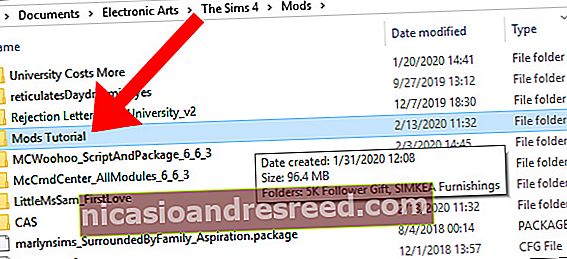
Käivitage mäng ja eemaldage kõik soovimatud modifikatsioonid
Järgmisena käivitage The Sims 4. Nüüd küsige endalt: "Millised modifikatsioonid ma tahan visata?" Et teada saada, milliseid modereid soovite nendest pakettidest säilitada, leidke maailmamenüüst tühi partii ja valige „Koosta“. See võib olla mis tahes tühi partii. Kui olete tühja partiisse laadinud, hakake kohandatud sisu partiile paigutama.

Vaadake pakk läbi ja valige üksused, mis teile ei meeldi. Pidage meeles, et saate kogu oma kohandatud sisu filtreerida ekraani paremas alanurgas olevas ehitamis- / osturežiimis, otsige filtri valikute jaoks lihtsalt väikest noolt.
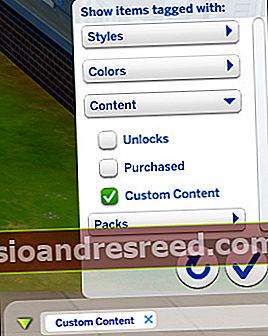
Kui olete otsustanud, millised üksused soovite oma mängust eemaldada, eemaldage partiist üksused, mida soovite hoida, nii et ainsad paigutatud elemendid on üksused, mille soovite oma mängust eemaldada. Järgmisena klõpsake ekraani ülaosas oleval ribal nuppu „Salvesta minu teeki”.
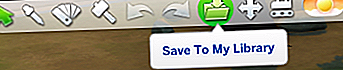
Ilmub väike rippmenüü ja soovite klõpsata ikoonil, mis näeb välja nagu maja. Ilmub uus ekraan, mis näitab partii eelvaadet. Selle ekraani paremas alanurgas leiate allalaadimisnupu, mis ütleb „Salvesta palju minu kogusse”.

Klõpsake seda nuppu ja see sulgeb partii üksikasjade kuva. Parempoolsesse ülanurka ilmub teade, et partii on teie kogusse salvestatud. Järgmisena salvestage ja väljuge The Sims 4.
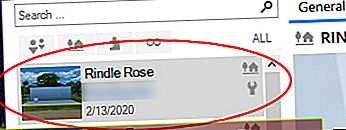
Pärast The Sims 4 mänguklient on suletud, avage The Sims 4 salve importija. Sims 4 salveimportija laadib vaikimisi oma teeki salvestatud üksused. Programmi vasakul küljel kuvatakse kõik teie teegi üksused. Otsige salvestatud üksust selle loendi ülaservast - see on teie viimane üleslaadimine, mis peaks olema partii, mille just kohandatud sisu panite.
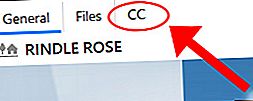
Ekraani paremal küljel on kolm kategooriat: „Üldine“, „Failid“ ja „CC“. Klõpsake nuppu "CC" ja kõik partiile jäänud üksused kuvatakse siin. Loodetavasti jätsite alles üksused, mille soovite kustutada. Aga kui ei, siis on hästi, sest failinimede all on iga üksuse eelvaate dialoogiboks.
Järgmisena paremklõpsake iga üksust ja valige seejärel "Kuva sisaldav kaust".
See avab kausta Modifikatsioonid ja tõstab automaatselt esile faili, mille valisite Sims 4 salveimportijas. Lihtsalt paremklõpsake failil ja kustutage see. Sims 4 salve importija kustutab teie jaoks kaustast Modifikatsioonid failid automaatselt, kuid ainult siis, kui laadisite alla eraldatud failid .pakett fail ühendatud faili asemel. Kui laadisite ühendatud faili alla .pakett fail, kustutatakse kõik modifikatsioonid.
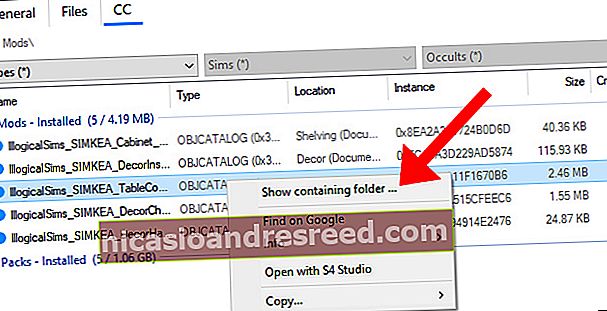
Kuidas kustutada CASi üksusi The Sims 4 salve importijast
CAS-esemete, näiteks juuste, riiete jms kustutamiseks käivitage The Sims 4, ja valige käsk „Loo uus leibkond”. Filtreerige oma kohandatud sisu ja valige üksused, mille soovite oma kaustast Modifikatsioonid kustutada, sealhulgas kõik teie mängu katkised modifikatsioonid. Selle ülilihtsaks muutmiseks riietuge oma simsi ainult esemetega, mille soovite kustutada.
Salvestage oma majapidamine oma teeki, kasutades ülaltoodud meetodit (ekraani „Loo sims” ülaosas on kaust), seejärel salvestage ja väljuge mängust. The Sims 4 salve importija käivitamisel kuvatakse teie loodud majapidamine vasakul ülemisel ribal.
Klõpsake majapidamist ja vahekaarti CC ja seejärel kuvatakse failid nagu ülal loetletud pilt. Kui klõpsate failil, näeb see dialoogiboksi allosas oleva üksuse eelvaadet. Järgmisena paremklõpsake failikausta avamiseks ja selle kustutamiseks.
Kuidas kustutada kohandatud sisu, kasutades selleks Sims 4 salve importijat
Kui kohandatud sisu on teie simsi kaduma pannud või kui see muutub deemonlikuks pimedusekaevuks, mille otsmikul on küsimärk, on tõenäoline, et olete nad varustatud katkise kohandatud sisuga.
Selle jaoks on The Sims 4 salve importija abil lihtne lahendus. Kõigepealt minge ekraanile „Loo sims“ ja eemaldage kõik rõivad samast kategooriast. Meie eesmärk on omada ainult varustatud vaikeseadmeid. Klõpsates iga rõivakategooria peal nupul „X”, saate SIM-ist eemaldada kõik varustatud esemed.
Pärast seda leidke katkised esemed ja pange ühele simsile nii palju kui võimalik. See peaks olema juhuslik sims, just teie loodud. Kui mõni teie simsi osa kaob, kui panete tükikese CC-d, jätke see sisse.
Kasutage eelmise jaotise juhiseid, et käivitada The Sims 4 salveimportija ja eemaldage oma mängust katkine sisu.
The Sims 4 stuudio
Alternatiivne viis The Sims 4 salve importijale on Sims 4 Studio. See tööriist laadib üles kogu teie alla laaditud kohandatud sisu ning võimaldab teil üksusi eelvaadata ja kustutada. Esmalt laadige alla Sims 4 Studio ja järgige juhiseid.
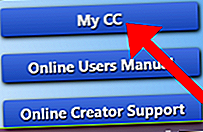
Rakendus installib värskenduse ja kui see on lõpule jõudnud, klõpsake valikul „Minu CC”. Kui teie kaustas Modifikatsioonid on palju kohandatud sisu, võib selle laadimine veidi aega võtta.
Märge: Sims 4 stuudio ei käivita rakendust My CC, kui teie mäng pole suletud.
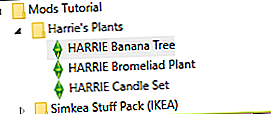
See avab ekraani, kus on loend kõigest kaustast The Sims 4 Mods. Liikuge kausta Modifikatsioonid ja klõpsake laienoolt. Igal üksusel saab paremas osas eelvaate saamiseks klõpsata. Eelvaates saate üksuse ümber pöörata.

Sims 4 stuudio annab teile ka võimaluse üksikute modifikatsioonide jaoks proovivärvide eemaldamiseks. Ekraani paremas servas kuvatakse värvivärvid ja saate need ükshaaval kustutada.
Kirjelduskast sisaldab teavet, näiteks looja nimi, üksuse hind ja palju muud. Üksuse hinda saab siin muuta ja kui soovite objekti mängu teise kategooriasse ehitada / osta, saate seda ka siin muuta.
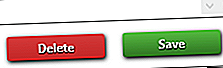
Kui soovite üksuse kustutada, klõpsake allosas nuppu „Kustuta“. Klõpsake nuppu „Jah” ja Sims 4 Studio eemaldab üksuse kaustast Modifikatsioonid.
Nagu alati, pidage meeles, et varundage oma Sims 4 kausta perioodiliselt, eriti enne mängu värskenduse installimist.










